让电脑始终保持亮屏状态! Windows关闭自动锁屏功
在日常使用Windows电脑的过程中,许多用户都遇到过电脑自动锁屏的情况。这虽然在一定程度上保护了用户的隐私和安全,但有时也会给用户带来不便,尤其是在进行长时间操作或展示时。为了解决这个问题,本文将详细介绍如何关闭Windows自动锁屏,让电脑始终保持亮屏状态。
Win11系统的操作方法
1、首先,点击桌面任务栏的“开始菜单”,选择打开设置界面。

2、接着,在打开的界面中,点击左侧的“系统”,再点击右侧中的“电源”设置。
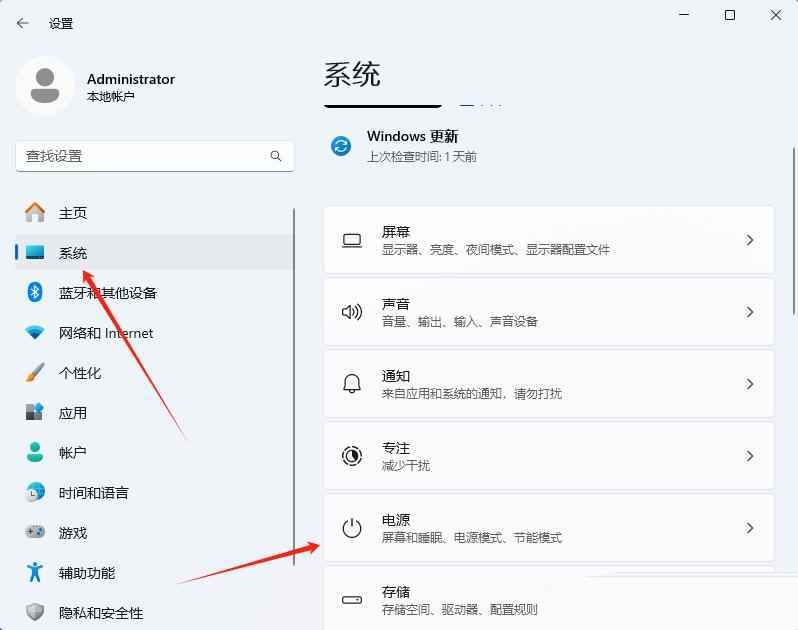
3、然后,找到并展开下方的“屏幕和睡眠超时”项。
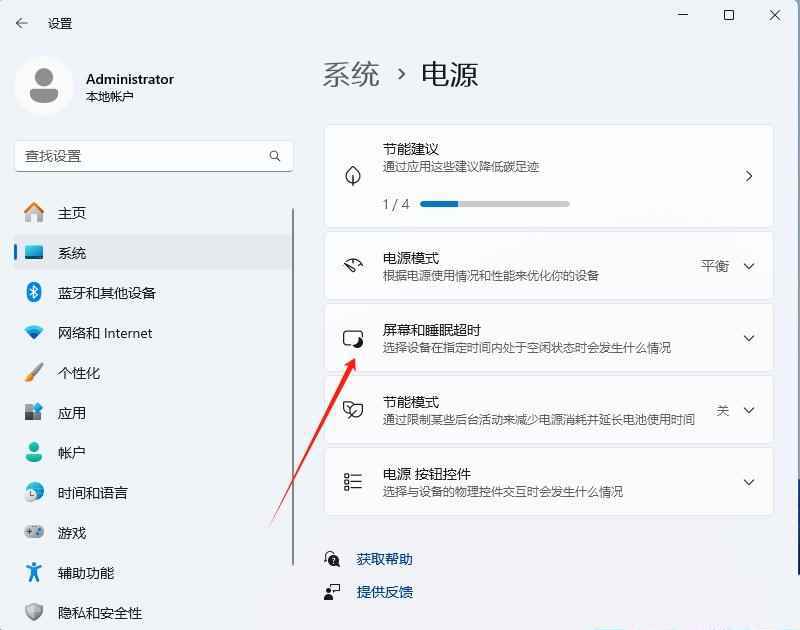
4、随后,将下方的“在此时间后关闭我的屏幕”和“使我的设备在以下时间后进入睡眠状态”都设置为“从不”即可。
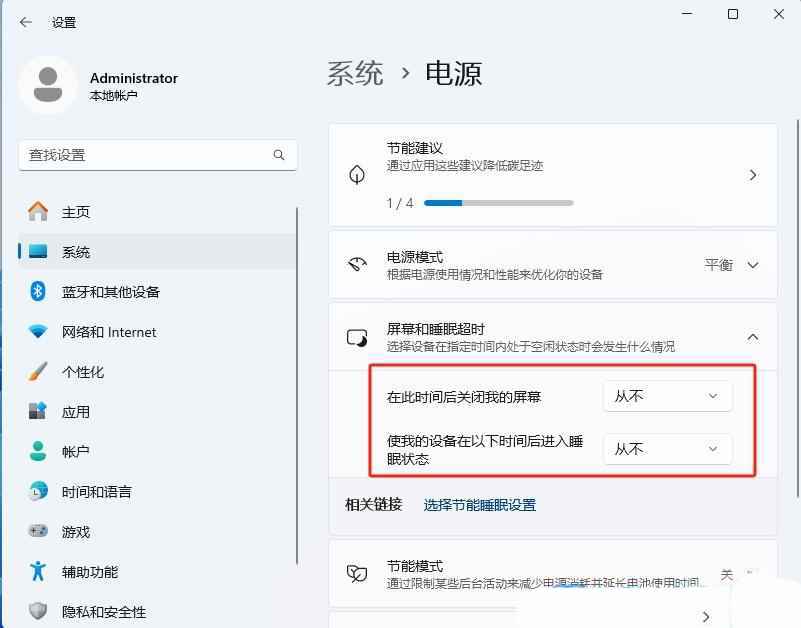
Win10系统的操作方法
1、首先,按下“Win R”键打开运行窗口,输入“gpedit.msc”命令打开组策略界面。
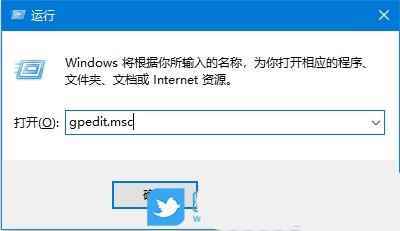
2、接着,在打开的界面中,依次点击展开“计算机配置/管理模板/控制面板/个性化”。
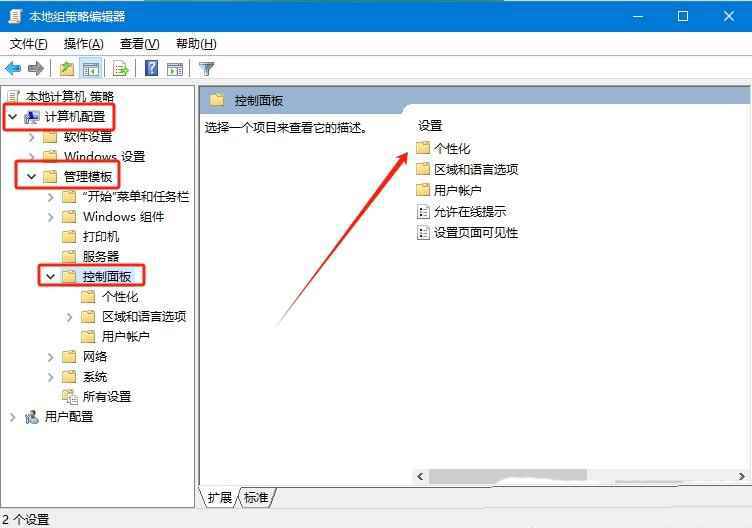
3、然后,找到其中的“不显示锁屏”。
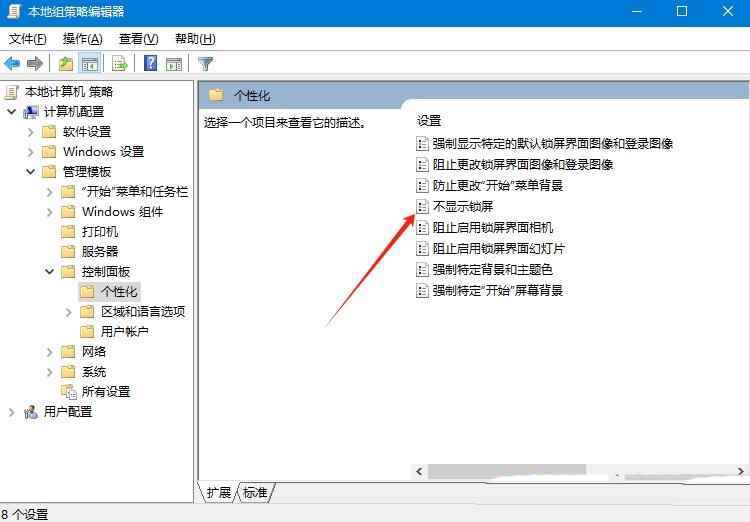
4、随后,选择勾选“已启用”,点击确定即可。
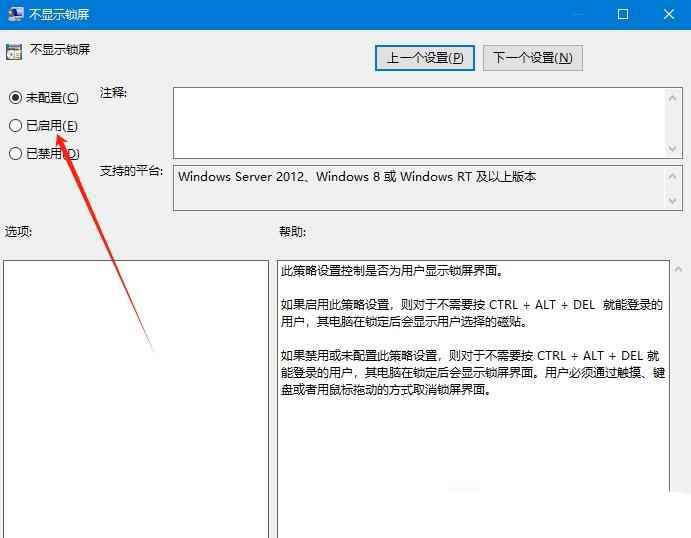
Win7系统的操作方法
1、首先,打开控制面板界面,点击进入到“硬件和声音”设置。
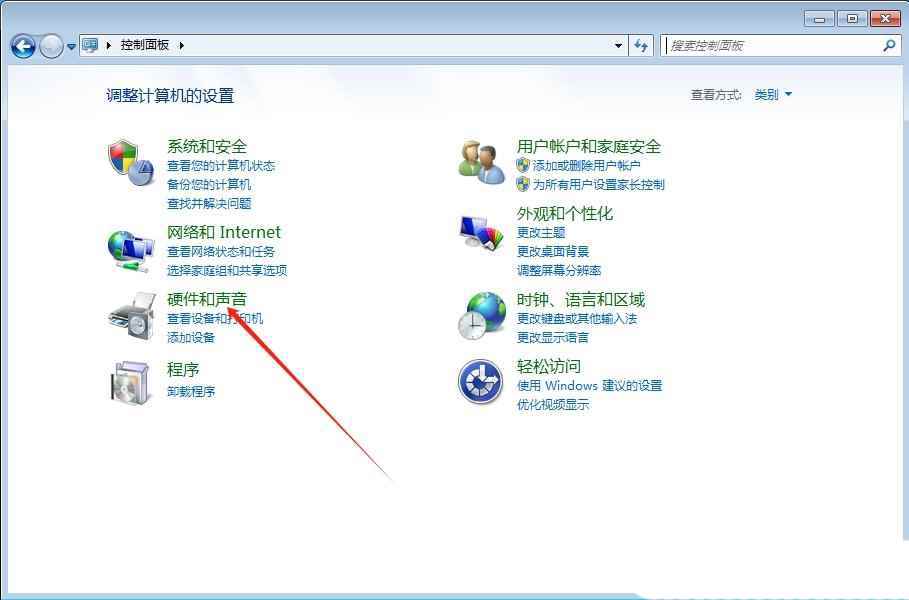
2、接着,继续点击进入到“电源选项”设置中。
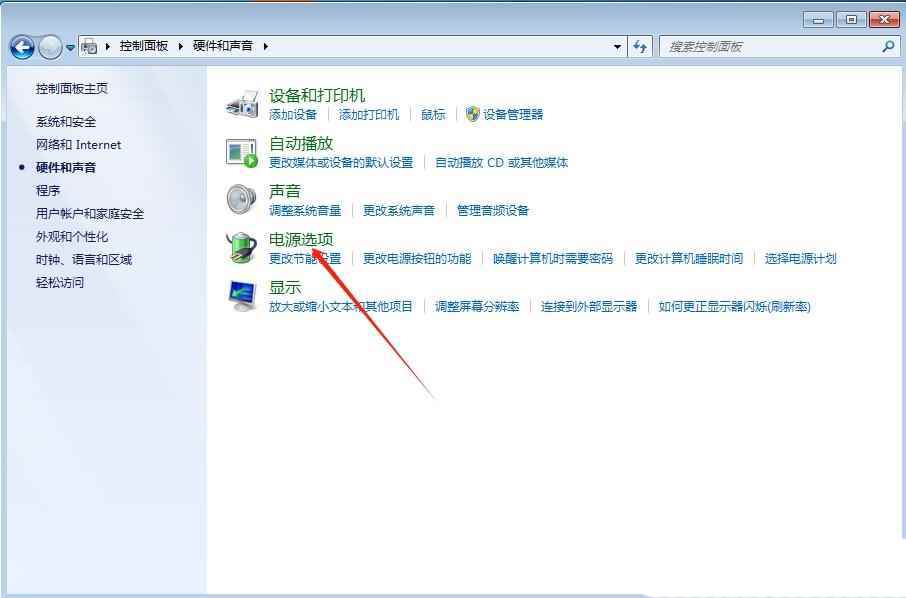
3、然后,点击下方的“更改计划设置”。

4、随后,找到下方的“使计算机进入睡眠状态”,将其设置为“从不”,点击保存修改即可。
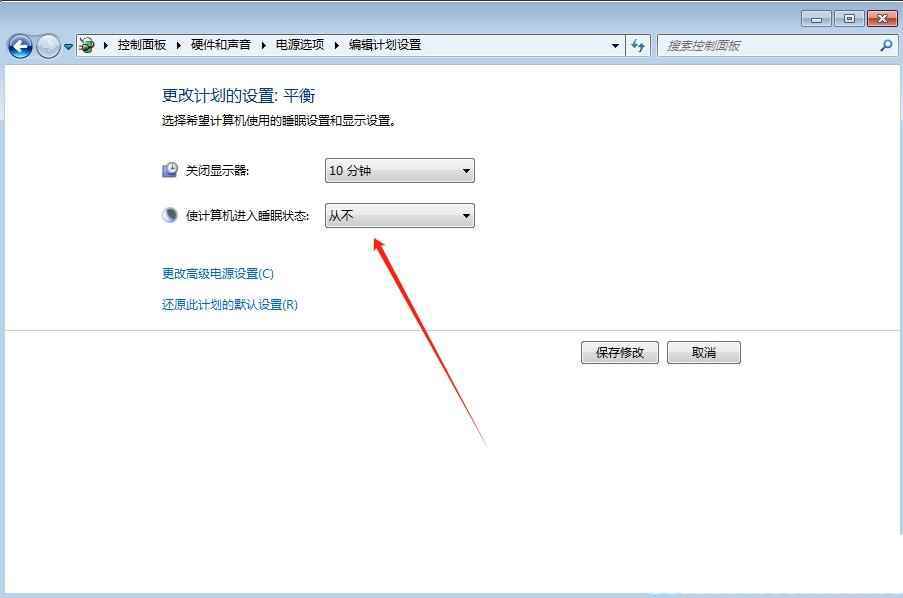
设置完成后,无论是笔记本电脑,还是台式电脑,都不会再主动进入锁屏状态啦。此外,如果用户使用的是台式电脑,可以不关闭与电池屏幕、睡眠有关的选项。
以上就是Windows关闭自动锁屏功的方法,希望大家喜欢,请继续关注脚本之家。
相关文章
 微软正测试修复 Windows 11 系统上的 SSH 连接中断问题,在正式修复程序发布之前,微软建议受影...03-18
微软正测试修复 Windows 11 系统上的 SSH 连接中断问题,在正式修复程序发布之前,微软建议受影...03-18
解除 Win11 24H2 更新限制: 微软修复 Auto HDR 问题
微软公司更新支持文档,宣布面向 Windows 11 24H2 发布的可选更新 KB5050094 已经修复了兼容性问题...03-18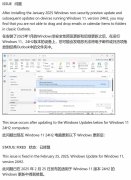 有用户反映,win1124H2 用户安装补丁后,导致经典版 Outlook 出现无法拖拽,下面我们就来看看解...03-18
有用户反映,win1124H2 用户安装补丁后,导致经典版 Outlook 出现无法拖拽,下面我们就来看看解...03-18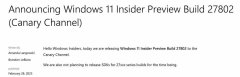
Win11 Canary 27802预览版今日发布:引入新电池图标
微软今日发布Win11 Canary 27802预览版,这个版本主要引入了新版电池图标,使用颜色指示充电状...03-18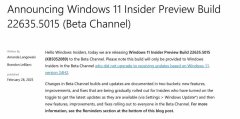
Win11 Beta 22635.5015预览版今日发布:附KB5052089完整更
今天微软发布了KB5052089 更新补丁,安装后版本号升至 Build 22635.5015,,这个版本主要主要改进...03-18
用户崩溃! Win11 24H2 二月更新导致性能下降 驱动不
Win11 24H2设备在安装 2025 年 2 月更新之后,遇到了性能下降、驱动程序兼容性等问题,详细请看...03-18
Win7怎么调DPI? Win7系统DPI缩放功能的设置方法
相信很多用户在使用Win7系统时,为了方便自己使用,都会进行一些设置,其中肯定有DPI缩放功...03-18
部分户反馈Win11 24H2安装KB5051987失败: 提示0x800F0
微软 Windows 11 24H2 用户在安装 2 月累积更新 KB5051987 时遭遇失败,系统显示错误代码 0x800F0838,据...03-18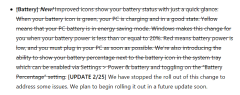 前微软在官方文档中宣布,暂停Windows 11系统中重新设计的电池状态图标的更新计划,不过微软...03-18
前微软在官方文档中宣布,暂停Windows 11系统中重新设计的电池状态图标的更新计划,不过微软...03-18 Windows系统中自带有很多有趣的功能,其中就包括自动压缩图片功能,此功能开启后能够把图片...03-18
Windows系统中自带有很多有趣的功能,其中就包括自动压缩图片功能,此功能开启后能够把图片...03-18

最新评论